- 公開日:
パワーポイントのノートの表示に関すること
この記事では、パワーポイントのノートの表示に関する情報をご紹介します。
パワーポイントのノートとは、プレゼン中に口頭で説明したい内容などをメモできる機能のことです。
ノートを見ながらプレゼンをすれば「話す内容を忘れてしまった」などのハプニングを避けることが出来るので、この記事を参考にノートの表示方法を覚えましょう。
プレゼン中のスライドショーの横にノートを表示する
プレゼン中のスライドショーにノートを表示する方法についてご説明します。
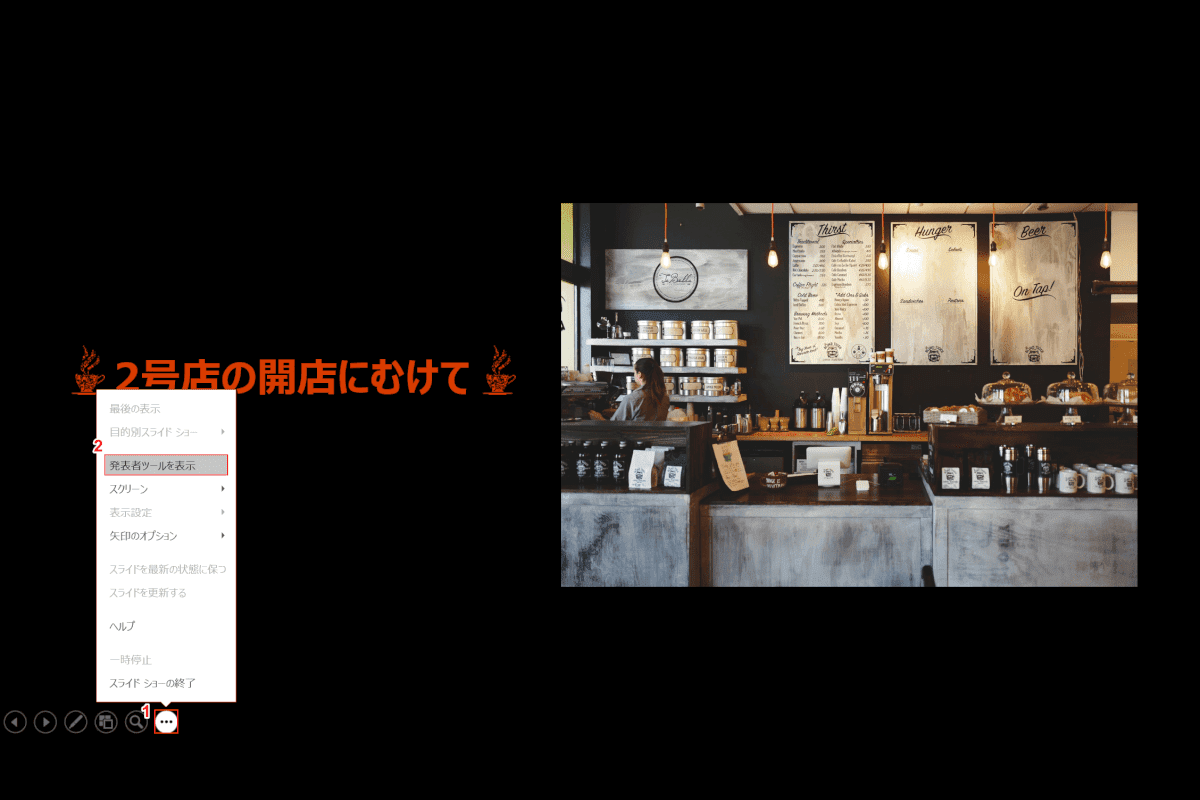
スライドショーを開始します。①画面左下にある【…】、②【発表者ツールを表示】の順に選択します。
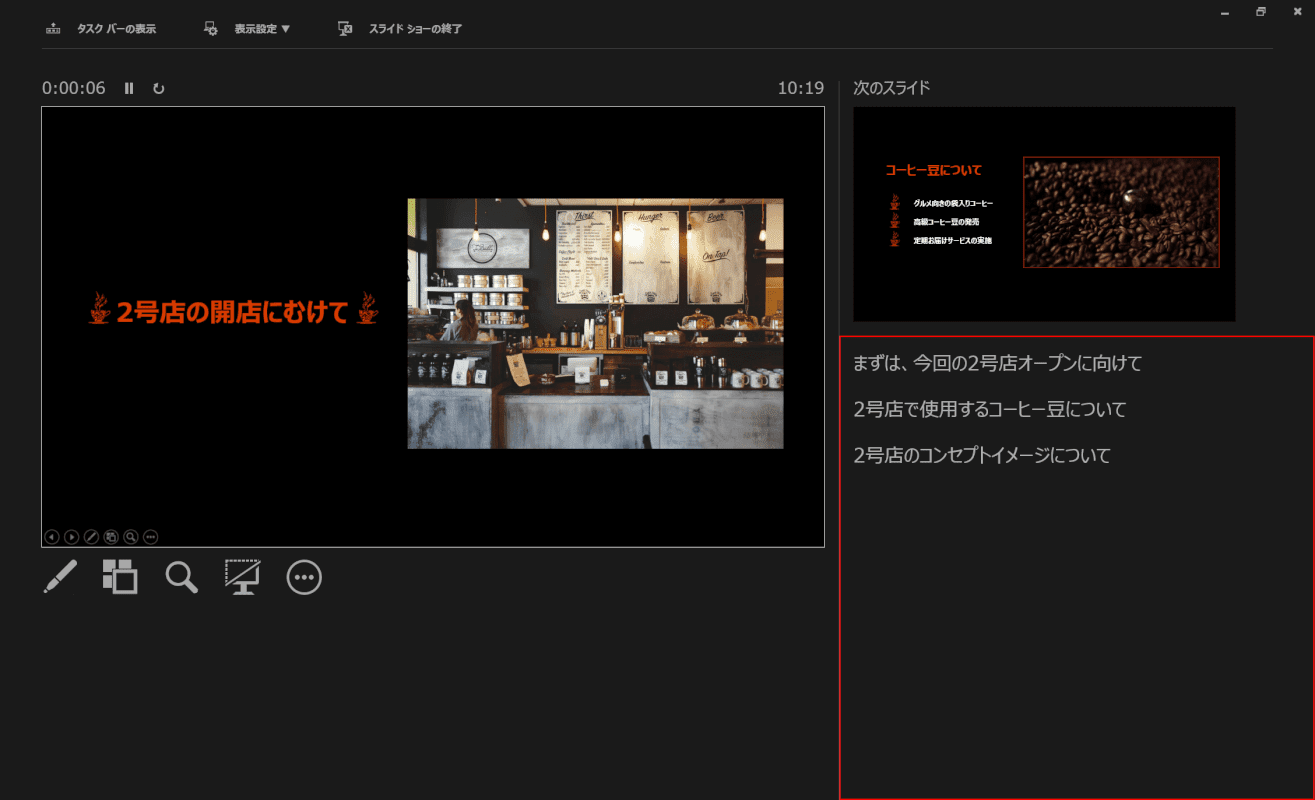
これで、画面右下の赤い枠で示した部分に「ノート」に記載した内容が表示されます。
ノートを大きく表示する
プレゼン中にノートを大きく表示する方法についてご説明します。
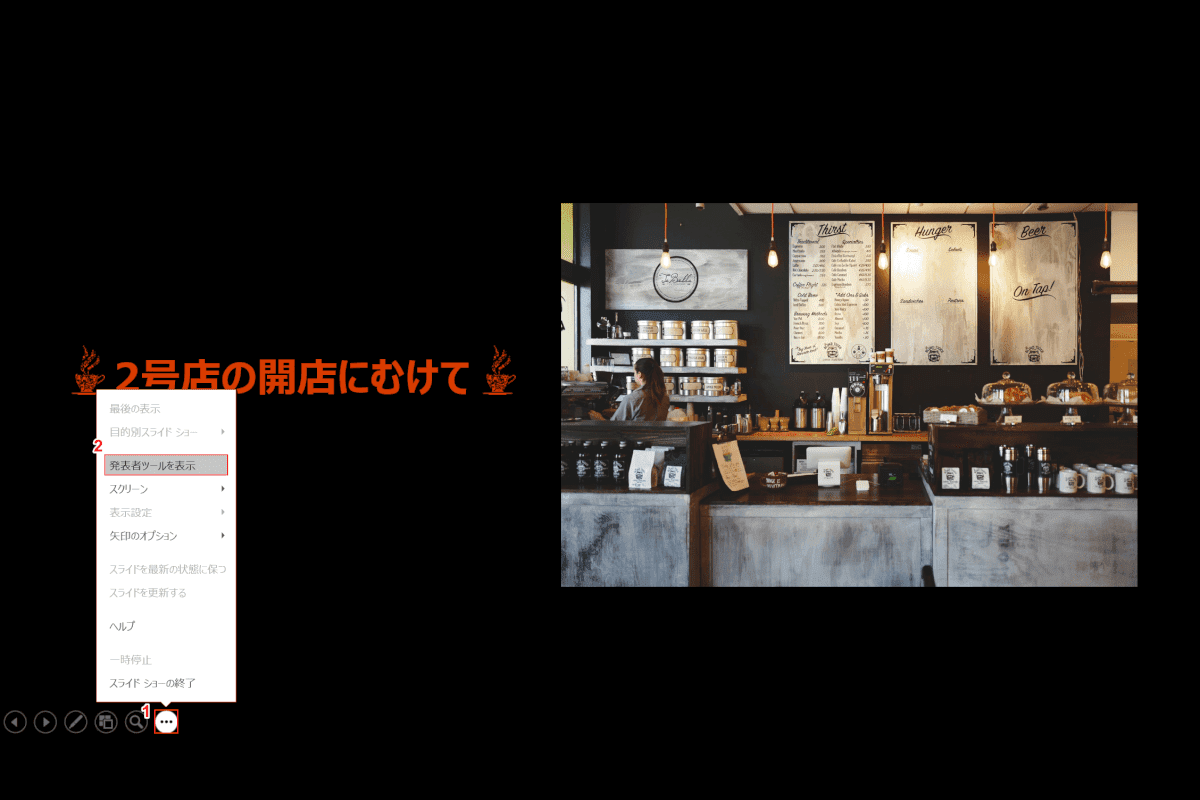
スライドショーを開始します。
①画面左下にある【…】、②【発表者ツールを表示】の順に選択します。
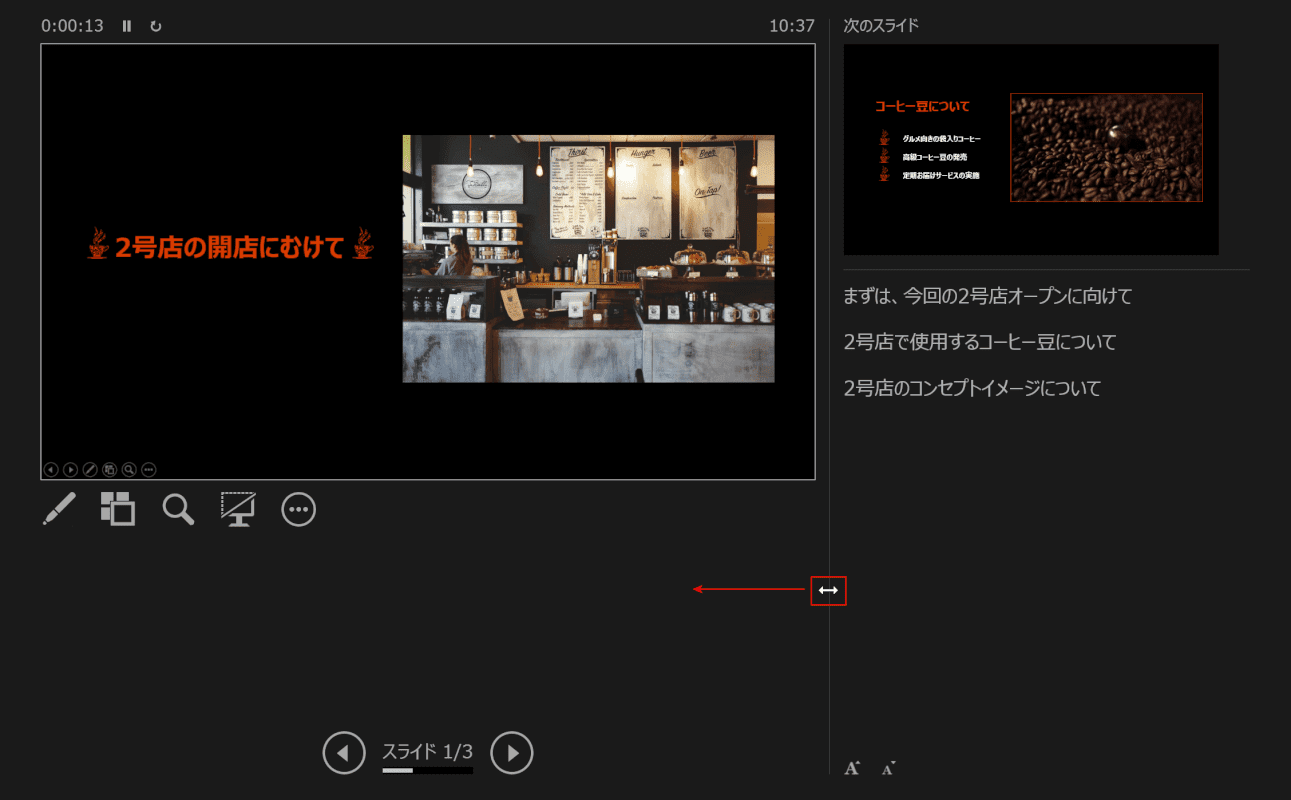
「ノートの左側の枠」を左に向かって【ドラッグ】します。
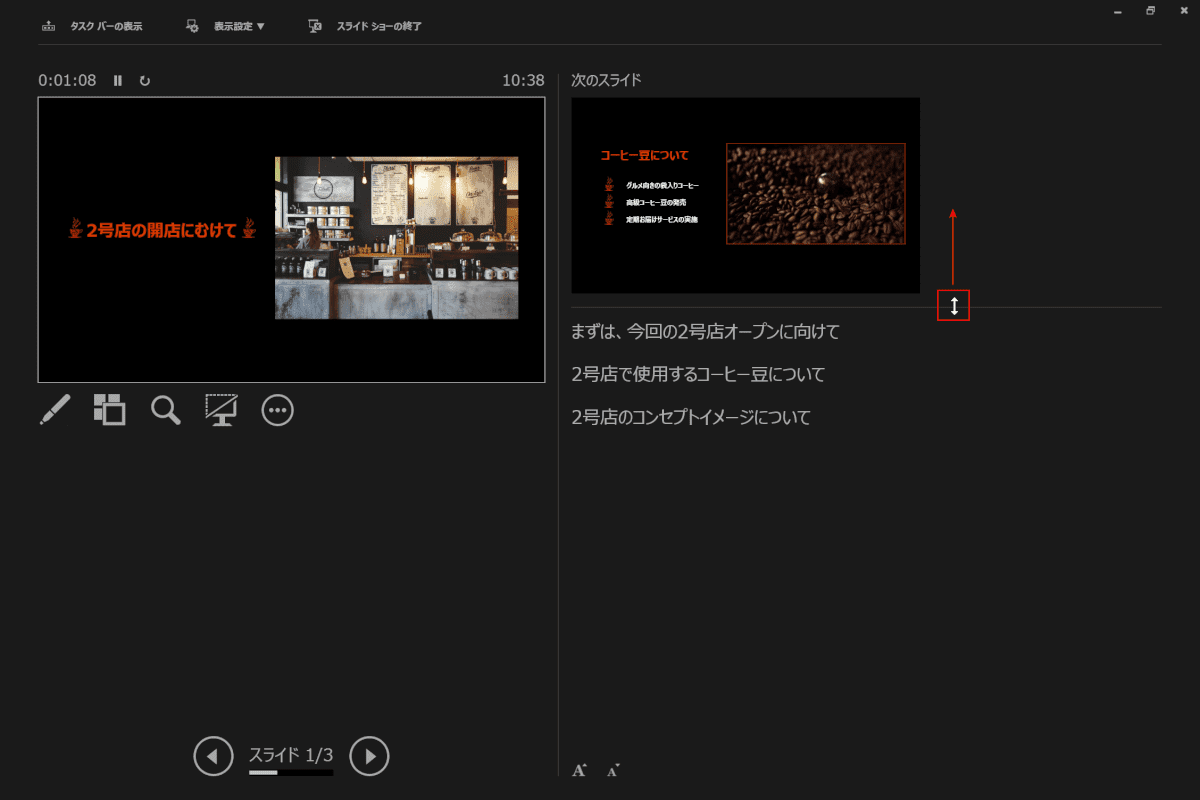
ここまでの操作で、ノートの幅が広がります。
次に高さを変更します。
「ノート部分の上の枠」を上に向かって【ドラッグ】します。
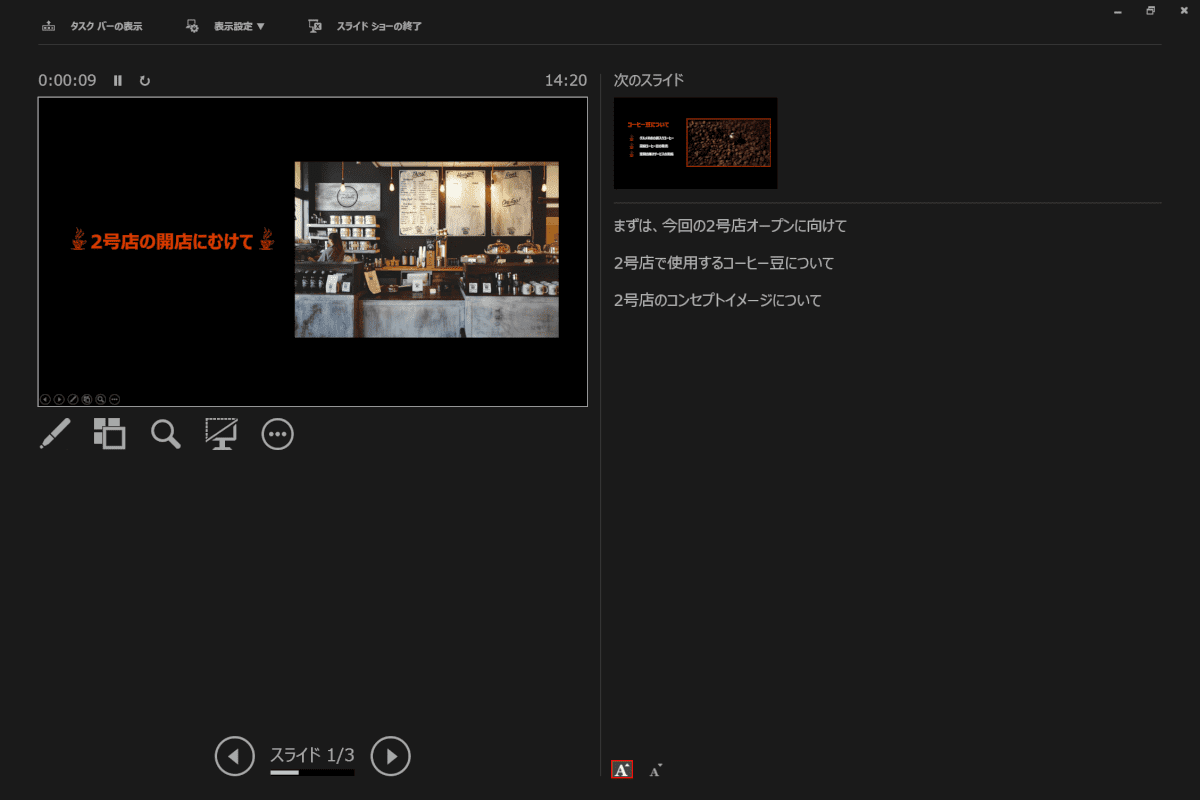
これで、ノートの高さが大きくなります。
文字を大きくしたい場合は、ノート部分の左下にある「A」のマークを【クリック】します。
クリックした回数分、文字は大きくなります。
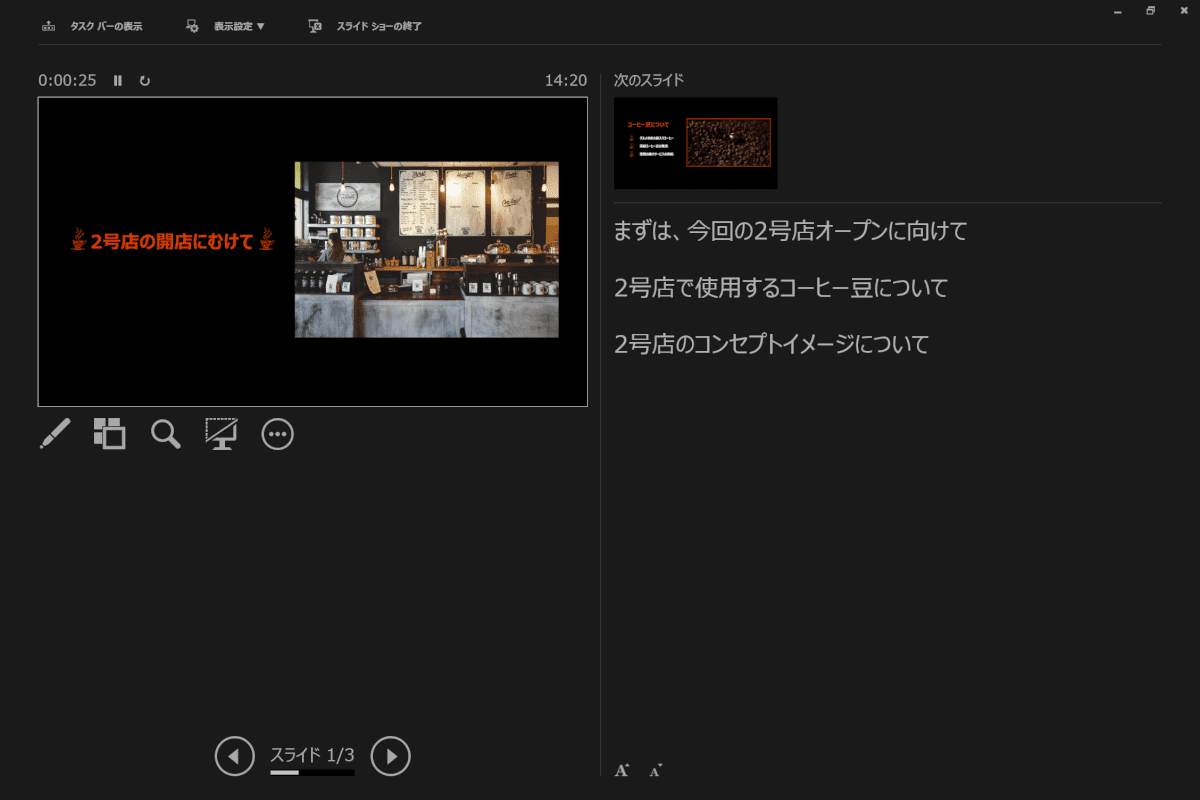
文字が大きくなりました。
上の画像は「A」のマークを3回クリックした場合の文字の大きさです。
このように幅や高さ、文字の大きさを調整することでプレゼン中にノートを大きく表示することが出来ます。
ノートを非表示にする
プレゼン中のノートを非表示にする方法は以下の通りです。
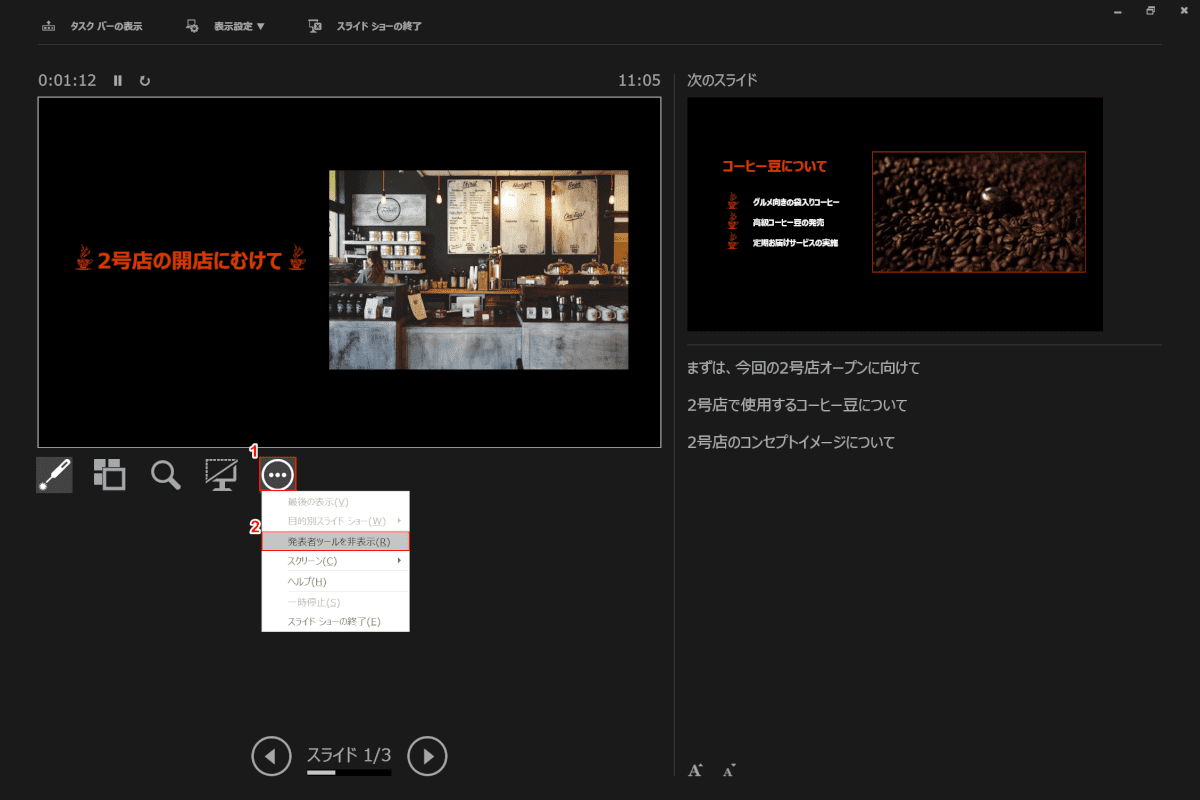
①スライドのプレビュー下にある【…】、②【発表者ツールを非表示】の順に選択します。

これで、ノートを非表示にすることが出来ます。
ノートが表示されない
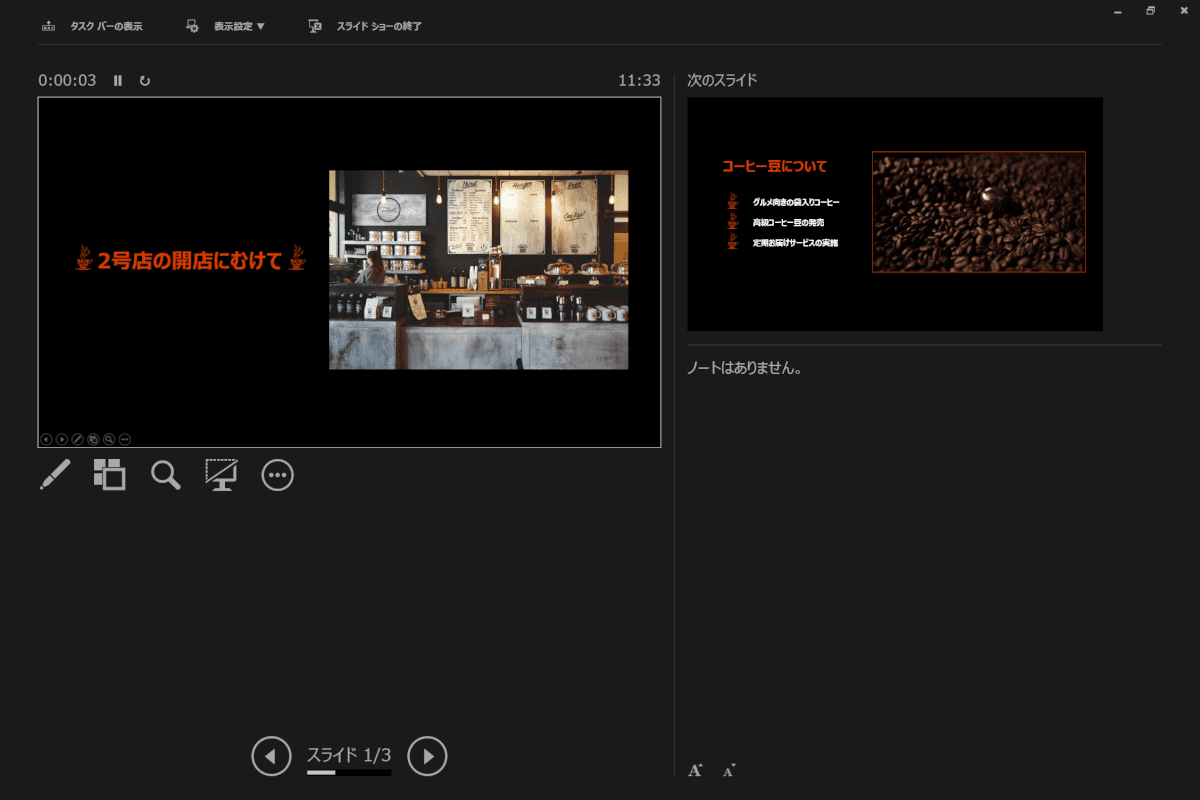
プレゼン中にノートを表示しても、上の画像のように「ノートはありません。」と表示される場合は正しくノートが入力できていない可能性があります。
以下の記事「ノートが表示されない場合」セクションを参考にノートが入力できているか確認を行いましょう。
